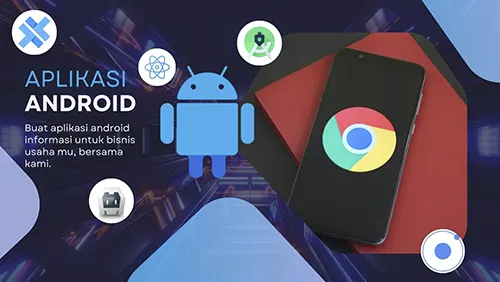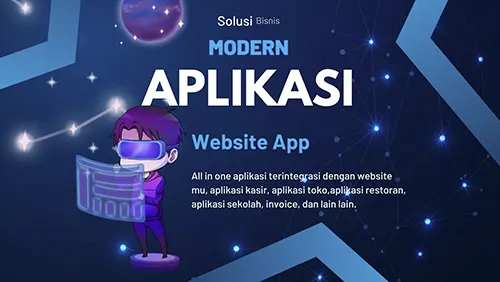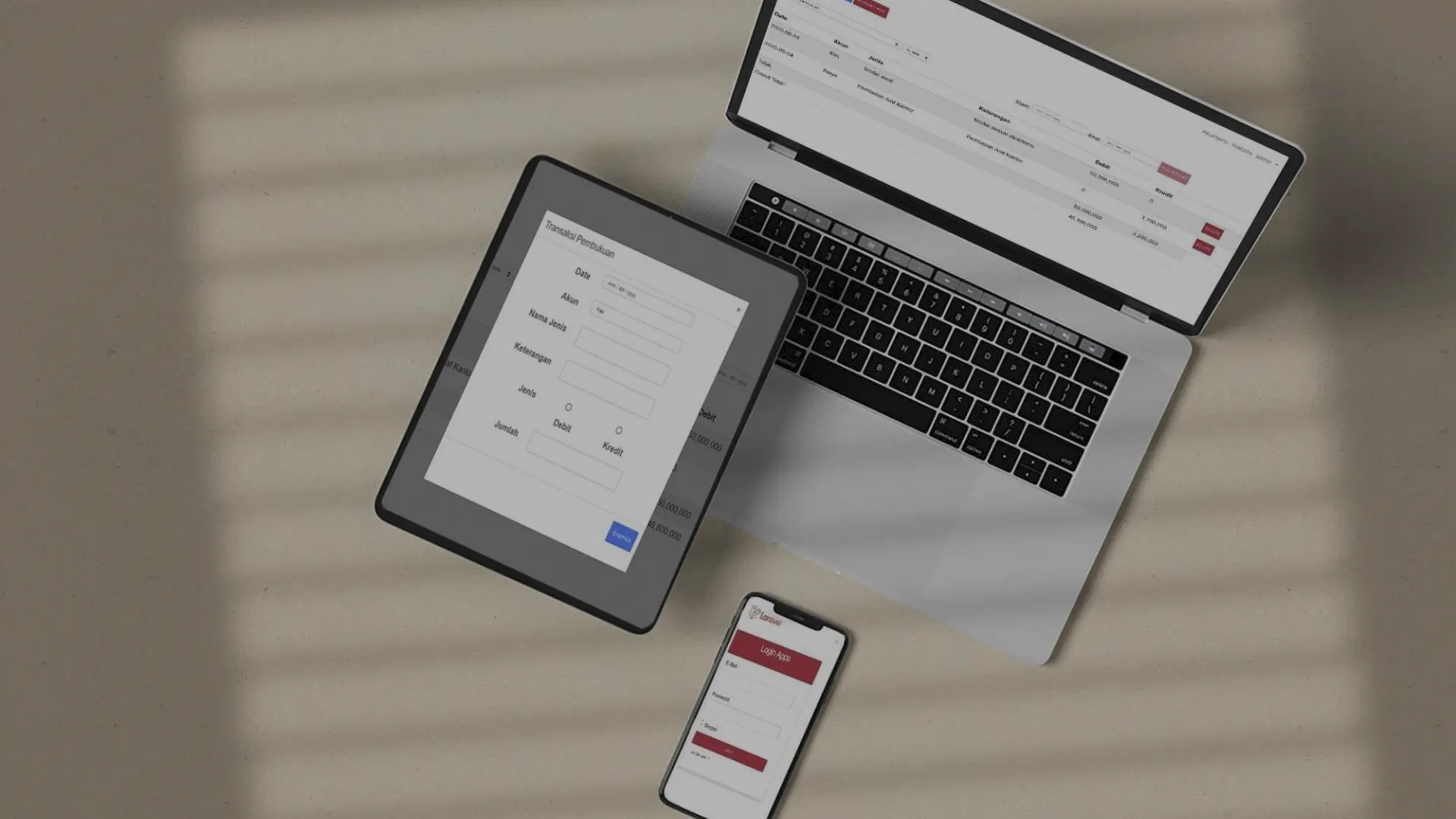13 Jun 2021
Install via windows USB flashdisk - how to install windows form usb flashdisck
Install windows from USB flashdisk
How to install windows from flashdisk cara installasi windows dari flashdisk , cerita perjalanan teknisi ketika memasang project mesin kasir baik untuk training pelatihan installasi dan setting, lalu si owner mengambil sebuah tab yang tampak usang... trus kita perhatikan lah apa sih itu , tablet kek android sepertinya yes... lanjut deh tanya kita.. pak itu tab kenapa kok gak dipakai atau perbaiki pak ?? kan sayang lumayan bagus dan bisa digunakan untuk waiters kerja mencatat pesanan via aplikasi kita pak.. dengan sedikit sedih si owner mengingat betul dan meratapi bagaimana proses awal dia kenalan ama tab itu sampati terpikat dan akhirnya menimang nya... 🤣 🤣 , sebenernya uda di coba perbaiki ke tukang servis hanpdhone atau tablet mas , tapi gak bisa juga soalnya ini tablet dual os windows dan android, sudah lima kali gak ada yang bisa akhirnya ya di diemin aja deh sampek bulukan begini tambahnya... karna penasaran kuambil lah tab itu dan tablet itu bernama teclast dengan type 98 plus ii , dimensi ukuran nya tipis banget trus keren nya bisa dual os android ama windows , nah lanjut nih si owner cerita juga kendala awal karena sering mati tu tab akhirnya di ngalamin yang nama nya bootloop , bukan lovebot yes.. 🤣 , nah kondisi ini menyebabkan si tab bingung karna gak bisa masuk untuk milih android atau windows, dan dengan kondisi seperti ini biasanya sih pak saya saranin install ulang windows nya aja, itu solusi terbaik sih.. terus dia bilang bahwa installasi nya sulit sudah sempet nyoba refus untuk proses nya tapi gagal maning gagal maning .Karena pelanggan ini sudah langganan tetap dan sanat loyal ama toko kita jadi yes akhirnya kita sepakat deh bantuin , sini pak saya coba cek ya... setelah di cash beberapa jam , langsung auto nyalakan tombol power dan pemirsaa... yang terjadi adalah cuma logo teclast doang di tungguin sampai lama . yes akhirnya kita inisiatif deh gunain jalan ninja dengan rufus untuk kerja dan install ulang windows via flashdisk.

Bootloop tidak bisa masuk ke windows dan setiap tekan tombol power selalu seperti stack ini.

Jalan ninja dengan installasi ulang via flashdisk usb untuk install windows ke tablet netbook.
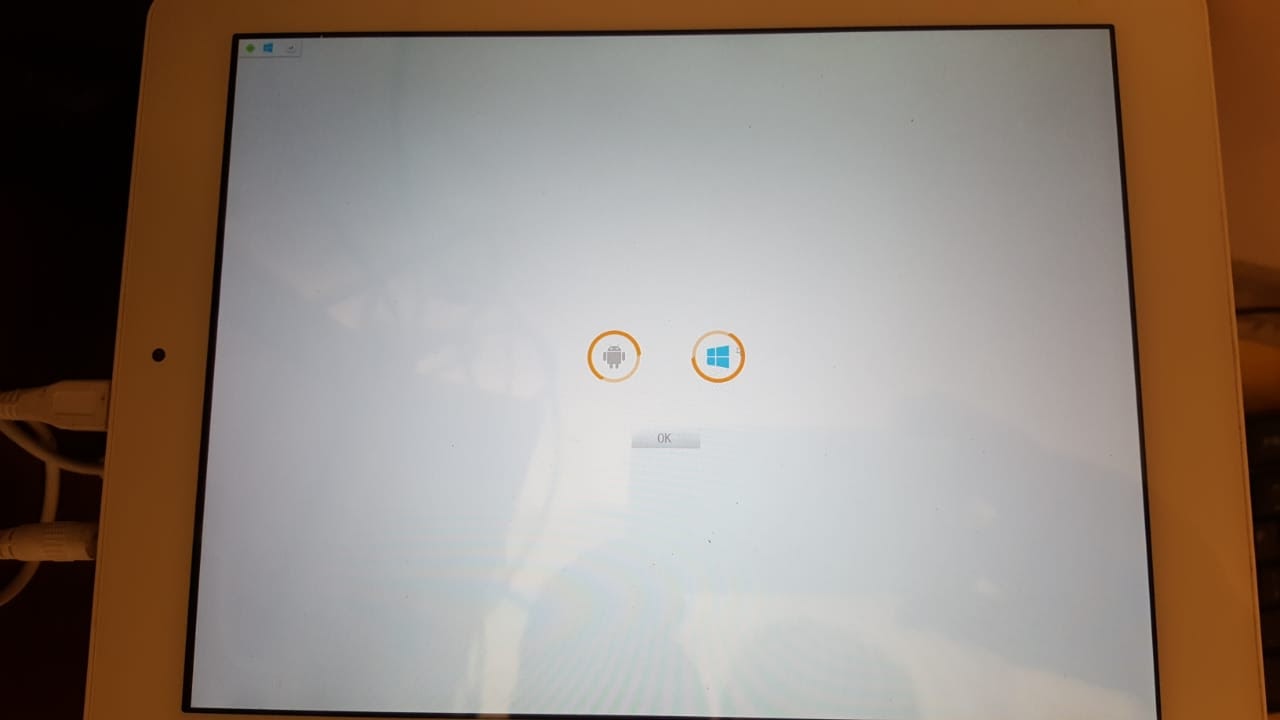
Niscaya cara ini benar benar ampuh terpercaya dan bercahaya...
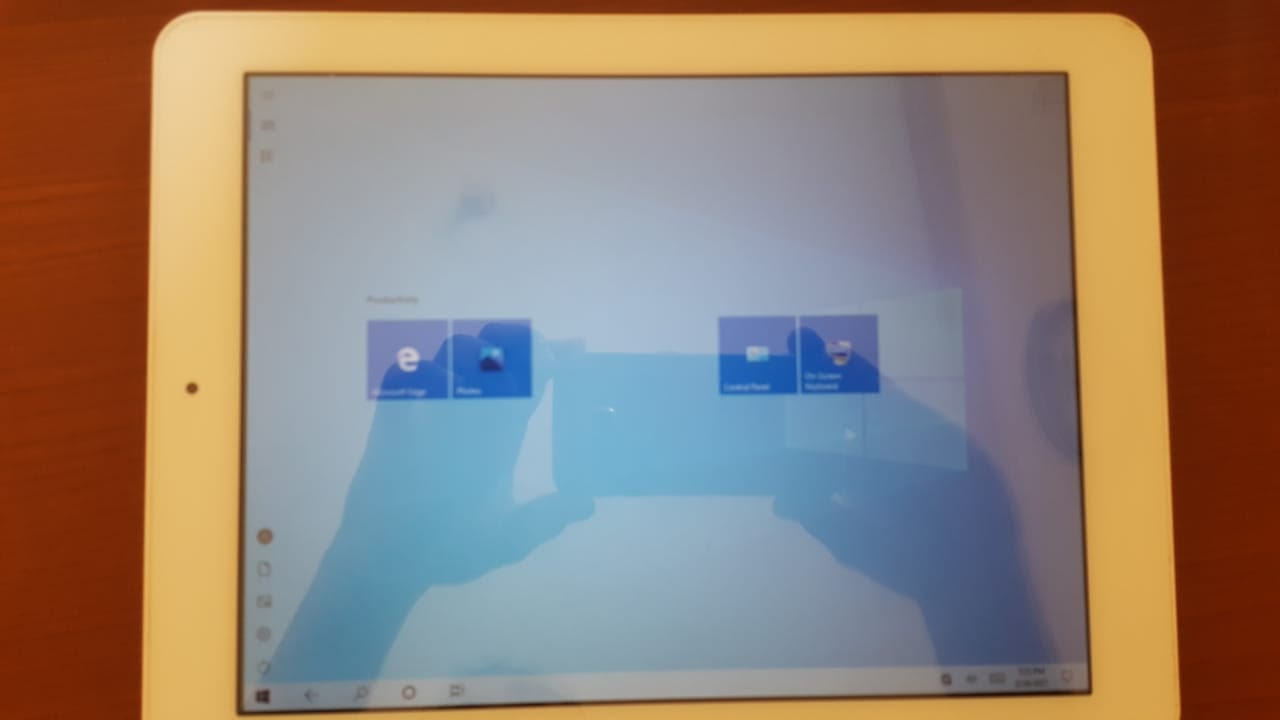
Happy ending ... keren gak sih,, akhirnya solved kasus trouble ini...😎
untuk kasus ini biasanya digunakan pada laptop netbook yang tidak memiliki cd dalam perangkat nya , kadang tablet windows juga mengalami demikian. banyak kasus yang membutuhkan installasi ulang untuk kebutuhan perbaikan hingga memperbaiki kesalahan crush soft di dalam nya.
Dengan secara umum jika menggunakan laptop maupun pc biasanya sudah tersedia untuk cd drive untuk kemudahan dalam installasi ulang berbagai aplikasi software dan program tetapi tentunya akan memusingkan juga kalau tidak ada cd nya ya gak gengss.... baik lah kita akan membutuhkan beberapa aplikasi pendukung untuk melaksanakan proses installasi ulang ini.
Pertama kita butuh empat syarat... sebungkus rokok surya 16 , kopi susu atau capucino boleh , cemilan , permen karet 😘😘, ritual ini harus dilakukan sebelum memulai pekerjaan 😂. oke langsung yes.. apa aja sih yang dibutuin untuk Install via windows USB flashdisk - how to install windows form usb flashdisck persiapkan berikut ini ya..
1. USB flashdisck 8GB
2. Rufus
3. Windows media creation tools
4. Windows ISO
Persiapin mental kamu buat download yes.. karena semua file itu besar sekalii.. 😅😅
Baiklah setelah semua terkmupul persyaratan pendukung nya,, maka saat nya kita mulai... lets get started now... tancepin flashdisk ke pc atau laptop , bukan ditab nya yess... jadi langkah awal kita olah dulu ini semua bahan diatas agar jadi installer jadi pas nancep ke tab atau netbook yang mau kami install ulang tinggal pakai doang..
Lanjut yes.. install windows media creation tools, tunggu sampai proses selesai, lalu donwload windows ISO , kemudian jalan kan rufus , dan terkahir setting bios di tab netbook untuk boot to USB faslhdisk Drive kamu.
Gimana masih bingung apa pingin muter muter lagii 🤣🤣
Baiklah simak langkah langkah nya disini yess...
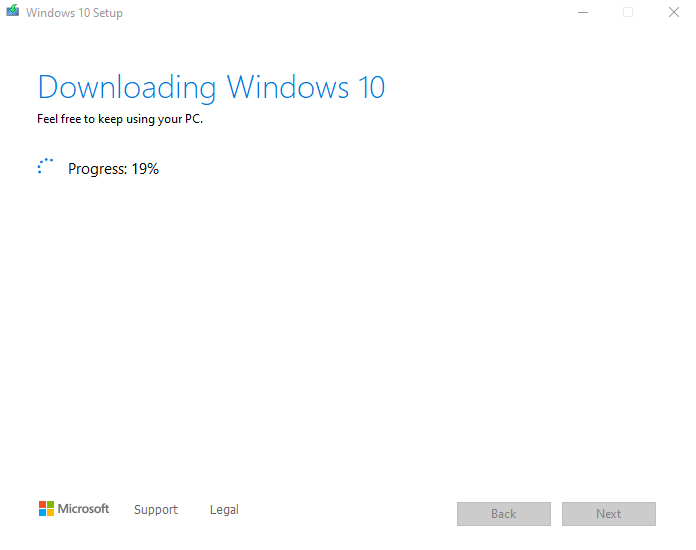
Langkah satu kita jalanin windows media creation tools , dan biarkan by default untuk memilih windows yang dianjurkan tapi pada umumnya tablet windows menggunakan system 64 bit, jadi pilih 64 bit kalau kamu gunain untuk install ulang tablet windows.
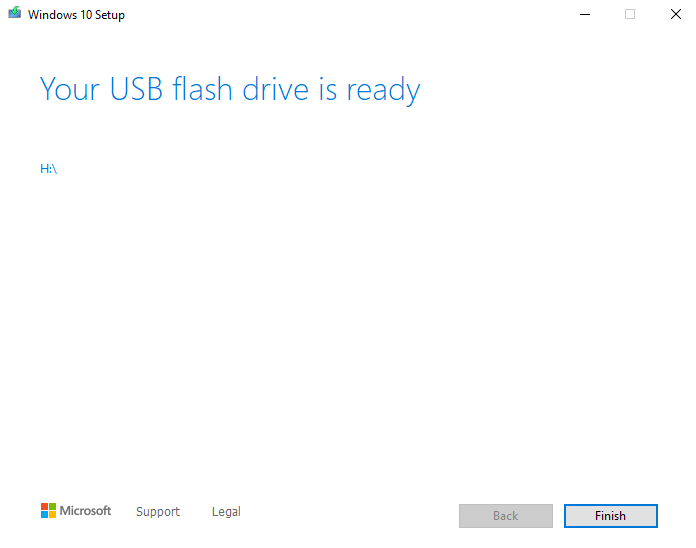
Nah baru setelah download selesai kamu bisa lihat flashdisk kamu sudah ready dan sudah terisi installer windows creator media tools klik finish. nah langkah selanjutnya jalanin refus kamu, dobel klik untuk menjalankan nya.
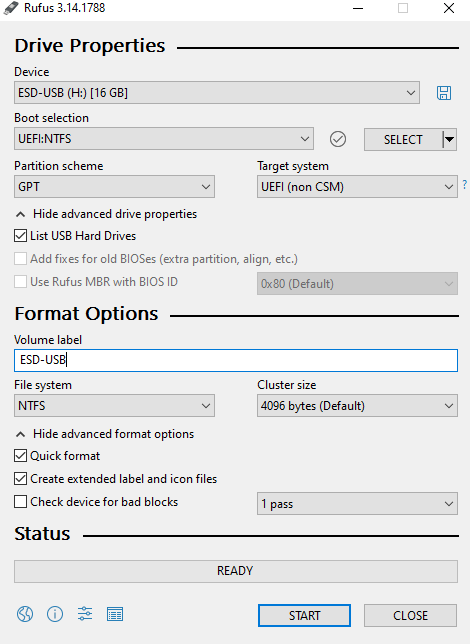
Jangan lupa jalanin rufus yes.. nanti akan muncul deh tampilan seperti diatas, karena sudah kita suruh yes untuk download windows iso jadi kali ini gak perlu ribet lagi tinggal makai rufus nya beres,, atau kalau kamu pengen download win iso dari rufus juga boleh... cara nya klik download aja nanti pilih iso windows dan kamu nanti akan download deh itu iso dari win untuk siap di burn via rufus.
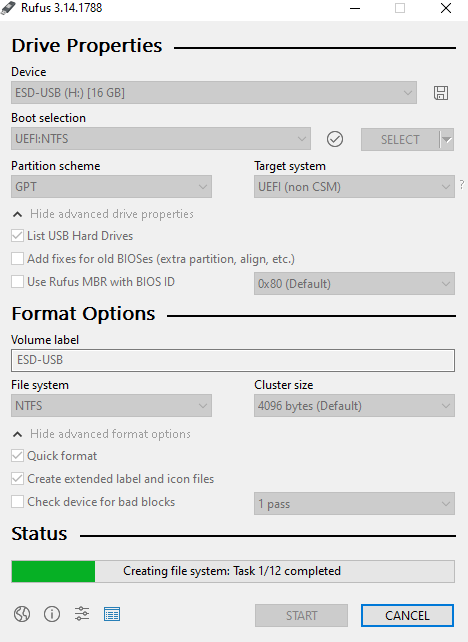
Setelah download iso dan konfigurasi selesai , lakukan seperti gambar diatas yes.. lanjutin lagi ya.. tinggal klik start nantinya akan muncul format usb flash kamu , klik oke aja dan tunggu beberapa menit untuk proses ini.
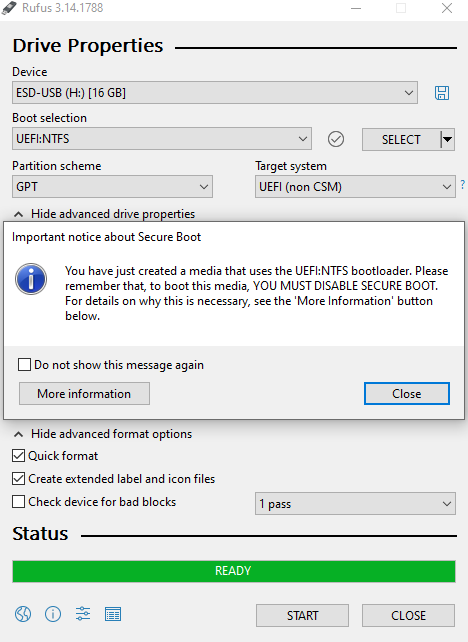
Dan selamat... proses burning uda selesai siap digunaain buat install ulang windows tablet maupun netbook kamu gengs 👊.
Wait... setelah proses ini kita masih butuh yang namanya untuk setting bios supaya bios saat boot memilih usb flashdsik , nah gimana cara nya tuh.... kasih tau gak ya... 🤣🤣 (wani piro 🤑🤑😜).
Oke gengs untuk proses setup bios ini macem macem ya ada teken f2 , f9 , f12 , del dan lain lain tergantung dari branch itu sendiri sih.. cara cek nya kamu tinggal liat pas teken tombol power nanti ada fitur pengaturan bios nah pilih sesuai perintah pada layar itu aja atau searc google perintah command untuk bios setup pada tablet atau netbook kamu.
Lanjuttt.... setelah ketemu bios setting kini saatnya kita unjuk gigi 🤓 . tinggal masuk ke menu pengaturan setting lalu konfigurasikan beberapa hal, dan biasanya nanti kalau kamu nemuin kasus ini invalid signature detected.check secure boot policy in setup mendingan langsung aja deh kita setting sekalian yess..
1. masuk pengaturan boot
2. matikan atau disable fast boot
3. masuk ke security menu
4. security boot - disable
5. masuk ke pengaturan boot
6. pilih usb drive installasi
7. simpan dan mulai install windows
Nah setelah proses setting uda dilakuin kini kamu tinggal cek aja di tablet windows atau netbook kamu, nanti nya proses installasi windows berjalan dengan normal tinggal next next dan pilih pengaturan sesuai kebutuhan kamu yess....
Dna kembali ke cerita pelanggan kita tadi yess.., setelah melewati proses rintangan dan halangan lalu tu tab teclast tpad X98 plus ii dual os android windows sudah bisa dipakai lagi.. dan seneng banget deh orang nya.. terima kasih berkali kali malahan 🤣🤣 . ya sejujurnya kita juga seneng uda bisa ngebantuin dan tab nya bisa kerja lagi sih.. terus tu tab dibuat sama owner nya untuk waiters gengs, jadi dengan clouds web app aplikasi restoran kita ini mudah banget untuk ngelakuin pekerjaan baik waiters, kasir ,admin dimana aja dan kapan aja , keren kan..
oke deh semoga membantu untuk kalian yang lagi butuh informasi mengenai Install via windows USB flashdisk - how to install windows form usb flashdisck ini.
Dan jangan lupa gaes,, kalau ada temen sodara yang butuh mesin kasir ama aplikasi kasir , office, sekolah online clouds terintegrasi sama website kita juga sediain yes..
Cek mesin kasir terbaru →
Cek webapp →
Cek pembuatan website →
Solusi Alternatif Installasi
Gan kok gak work ya uda aku ikuti sesuai petunjuk tapi tetep gak work, atau gan aku gak ada flashdisk nih.. gimana cara nya ya... berbagai alternatif bisa kamu gunain untuk install ulang windows via berbagai device , intinya jadi macgyver dadakan lah ya gaess.. manfaatin peralatan pendukung yang ada dan tersedia, apa aja sih solusi lain nya.
1. Kamu bisa gunain micro sd memori MMC dan sejenis nya.
2. Converter USB micro sd ssd MMC
nah dengan dua alternatif diatas kamu juga bisa kok menggantikan posisi flashdisk dengan memory phone kamu gaess.. pertama kali kita lakukan pastikan format memori kamu, iris tipis sikat habis jangan kasik kendor, setelah format selesai lanjut deh jalanin perintah dan langkah langkah diatas gaess...
Atau pakai Solusi ke dua kamu butuh cd installer windows trusss... tentunya dvd external yess... masukan cd installer ke dvd kamu, lalu koneksi kan ke tablet notebook yang mau di install ulang, lanjutin deh langlah setting bios diatas, dan proses install ulang windows pun berjalan normal.
Download installer now.
Github
How to install windows from flashdisk
For first you need download this software , After download and extract file you need to run media creation tools , after installation success, run rufus .+ On Boot Selection change select to download
+ then download ISO windows.
After iso successfully download now you can open rufus again, on boot selection click select - select windows ISO download
and click start
wait for burn windows file after success now you can use flashdisk for install windows on tablet / netbook using flashdisk
Follow video installation for windows 64 bit
Lastest POST
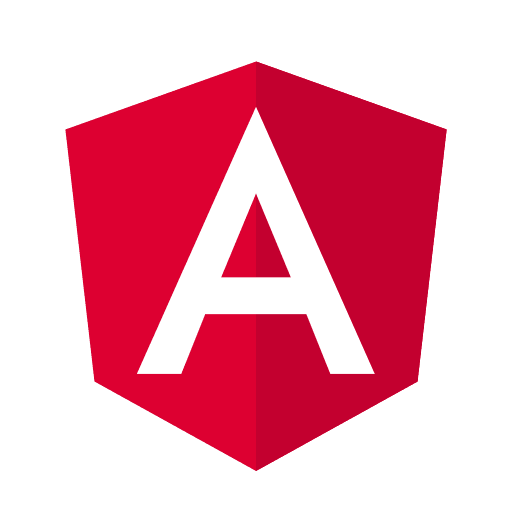 How to fix deploy angular on netlify
How to fix deploy angular on netlify
 Install add bootstrap to next js
Install add bootstrap to next js
 Blazor peforma mu gak bahaya ta??
Blazor peforma mu gak bahaya ta??
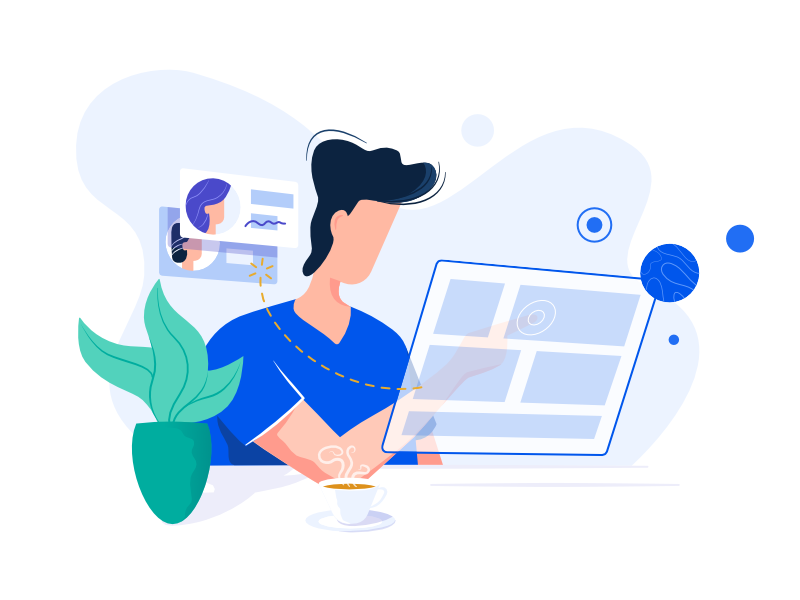 Cara agar iframe bootstrap jadul lama menjadi responsive.
Cara agar iframe bootstrap jadul lama menjadi responsive.
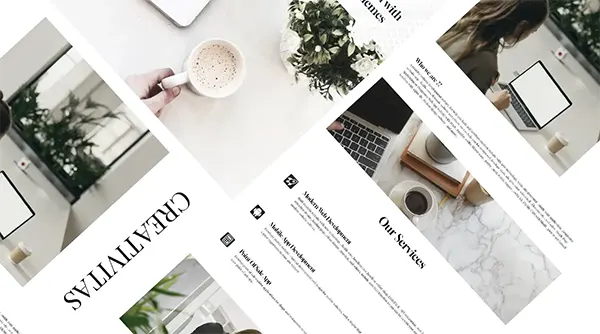 Mengatasi building development bundle error.
Mengatasi building development bundle error.
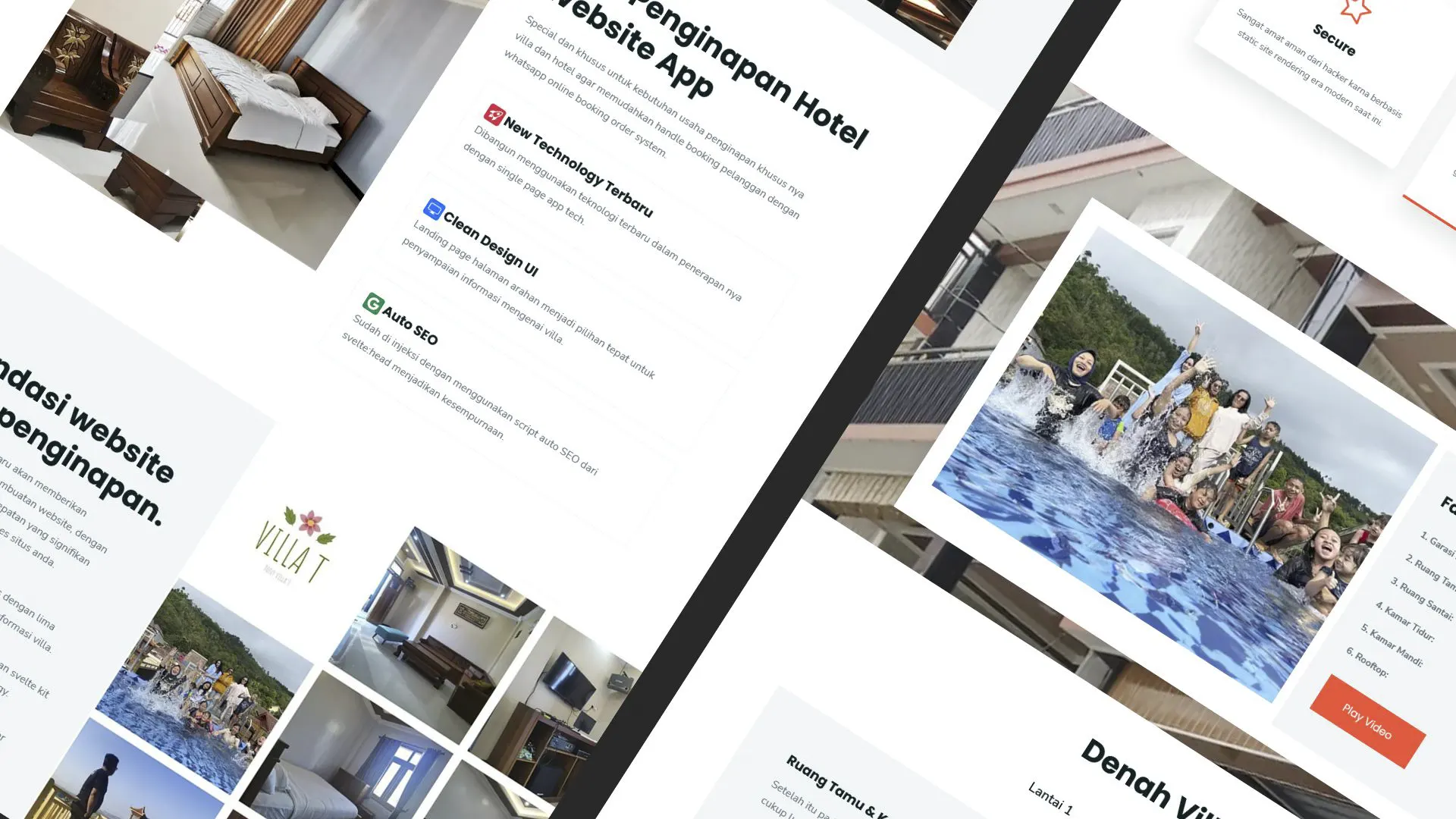 Web Modern Built time yang Horor banget !!
Web Modern Built time yang Horor banget !!
 Rent Car CMS free download full source code
Rent Car CMS free download full source code
 Why my pico website is display blank white ??
Why my pico website is display blank white ??
 Mengetahui Status Sitemap pada Google Search Console
Mengetahui Status Sitemap pada Google Search Console
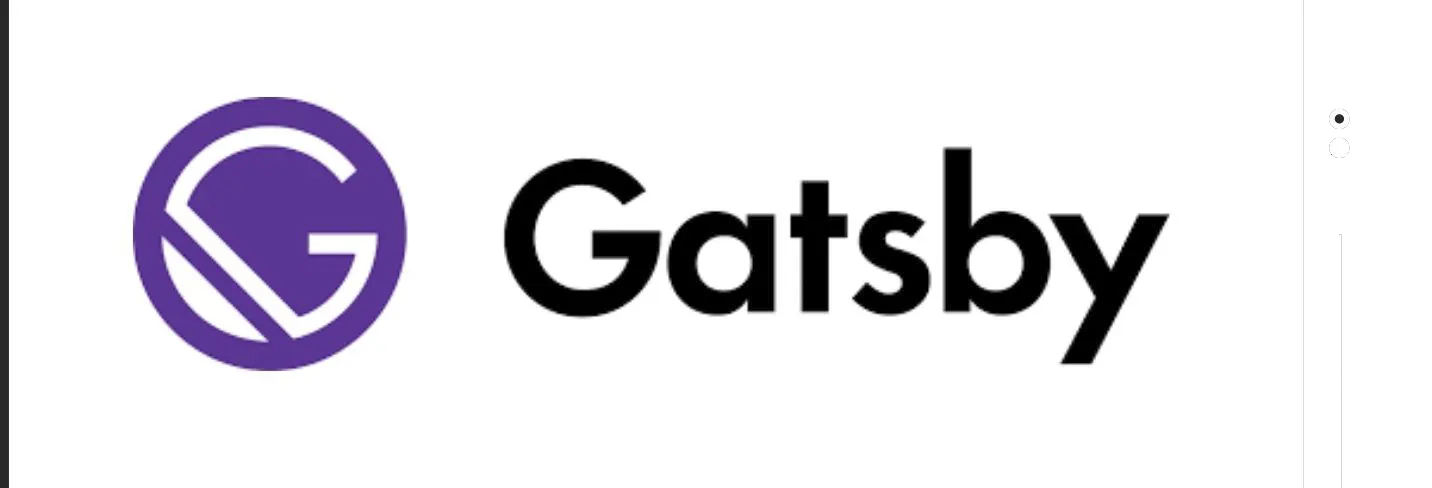 Cara melakukan update gatsby cepat dan mudah
Cara melakukan update gatsby cepat dan mudah
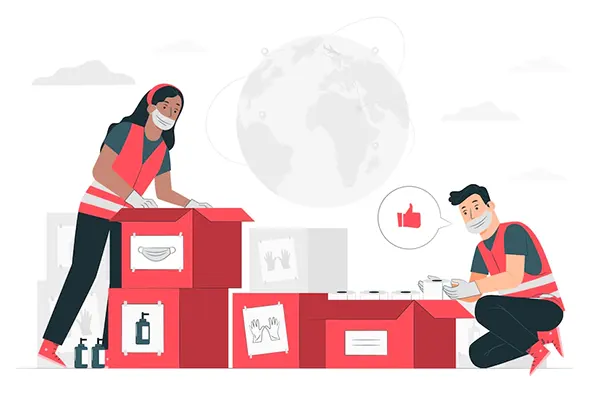 Error digital envelope
Error digital envelope
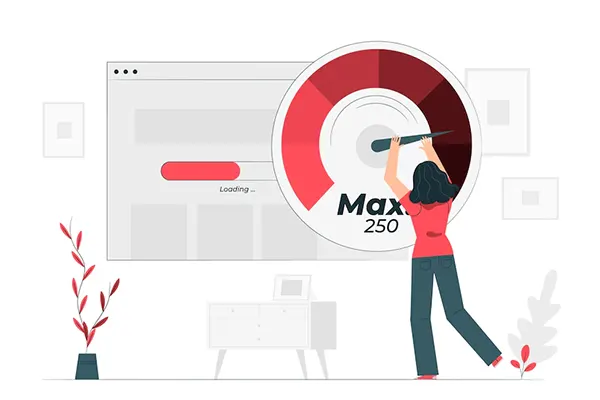 Error svelte adapater build
Error svelte adapater build
Catalog Update
Pages Update
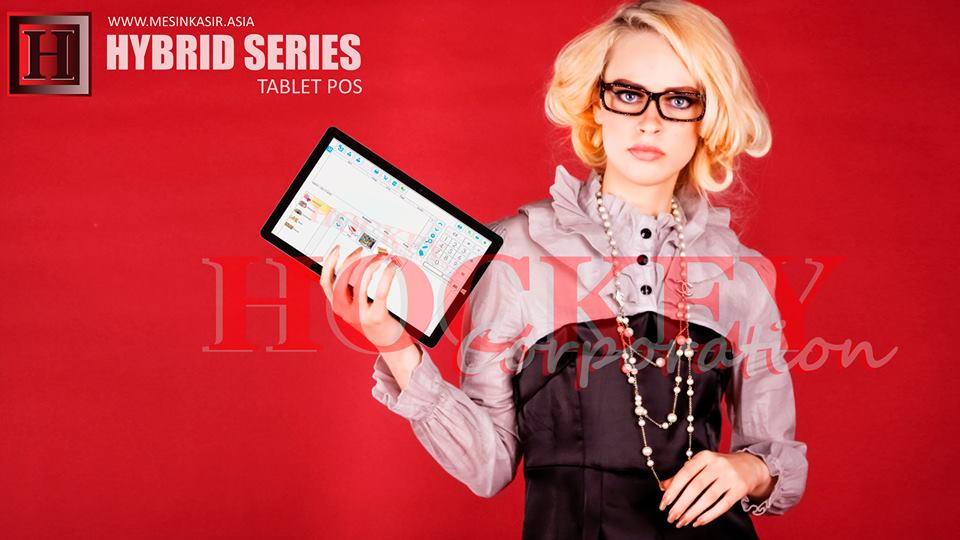 About kasir apps online
About kasir apps online
 Ang application ng cashier ng restawran at shop
Ang application ng cashier ng restawran at shop
 Aplikasi Bengkel Software Program Bengkel
Aplikasi Bengkel Software Program Bengkel
 Aplikasi Bisnis Office
Aplikasi Bisnis Office
 Aplikasi kasir bill restoran online murah
Aplikasi kasir bill restoran online murah
Dark Version Update
 Alarm Security
Alarm Security
 Aplikasi
Aplikasi
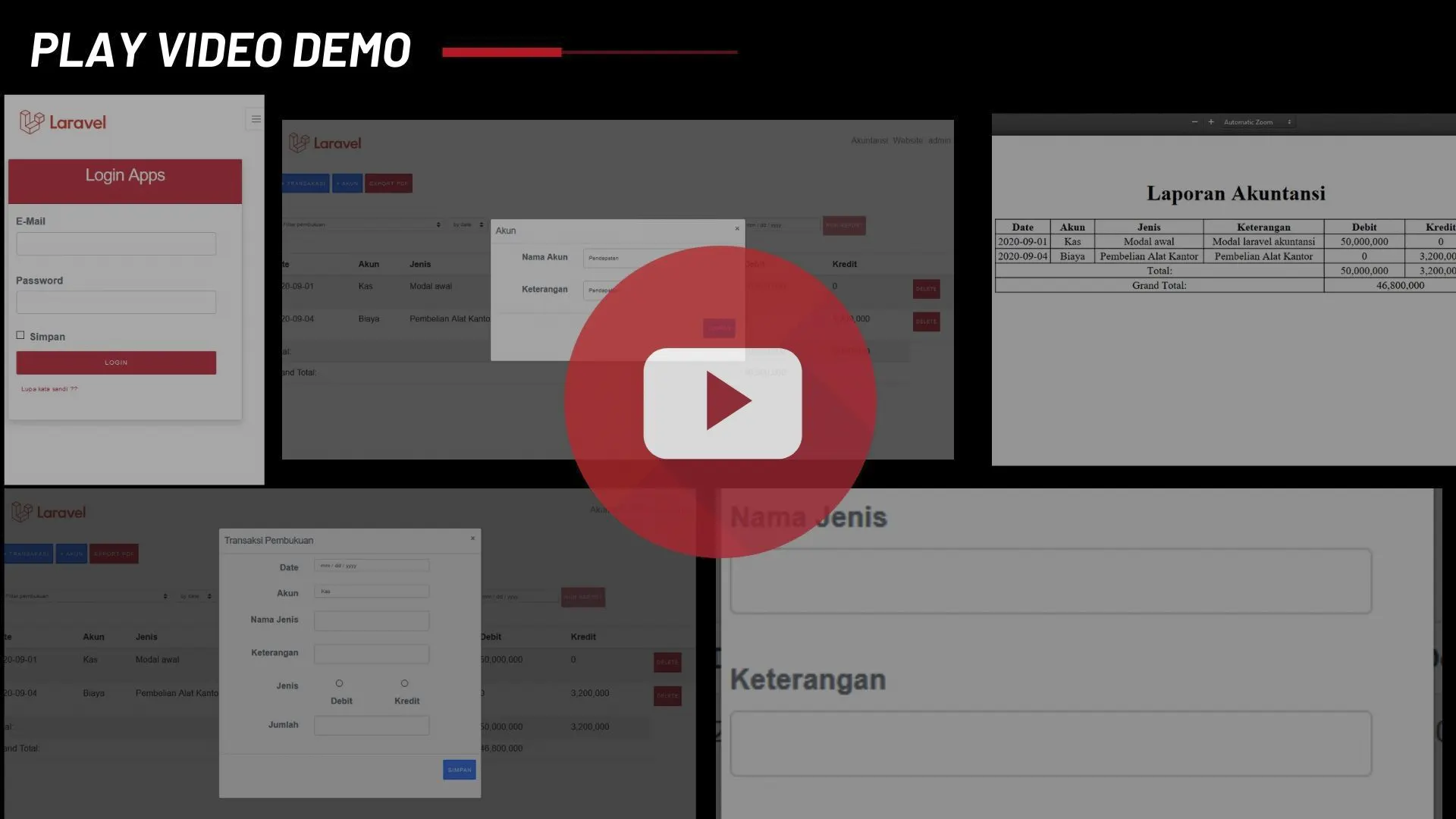 Aplikasi Akuntansi
Aplikasi Akuntansi
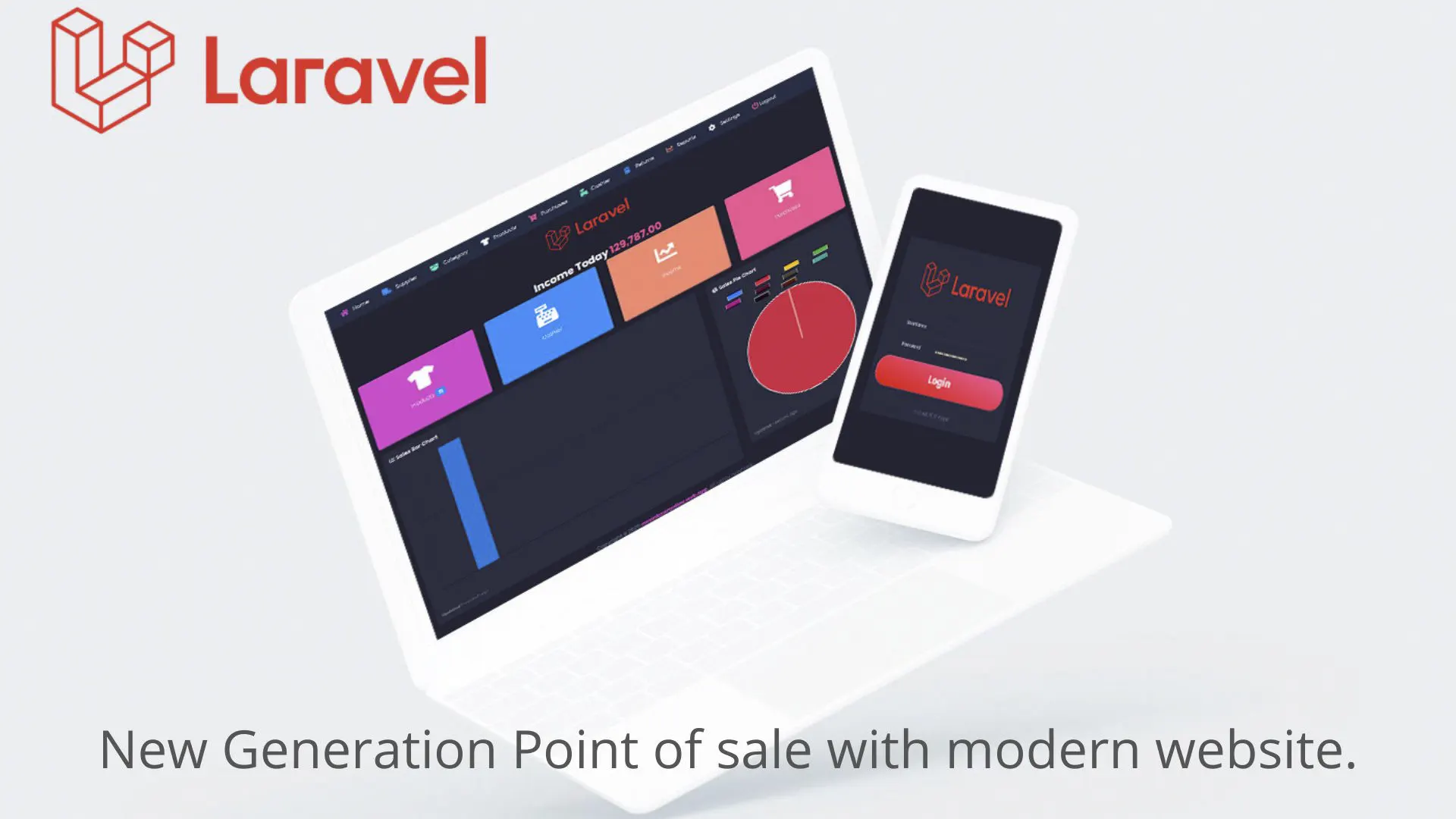 Aplikasi Grosir dan Eceran Toko
Aplikasi Grosir dan Eceran Toko
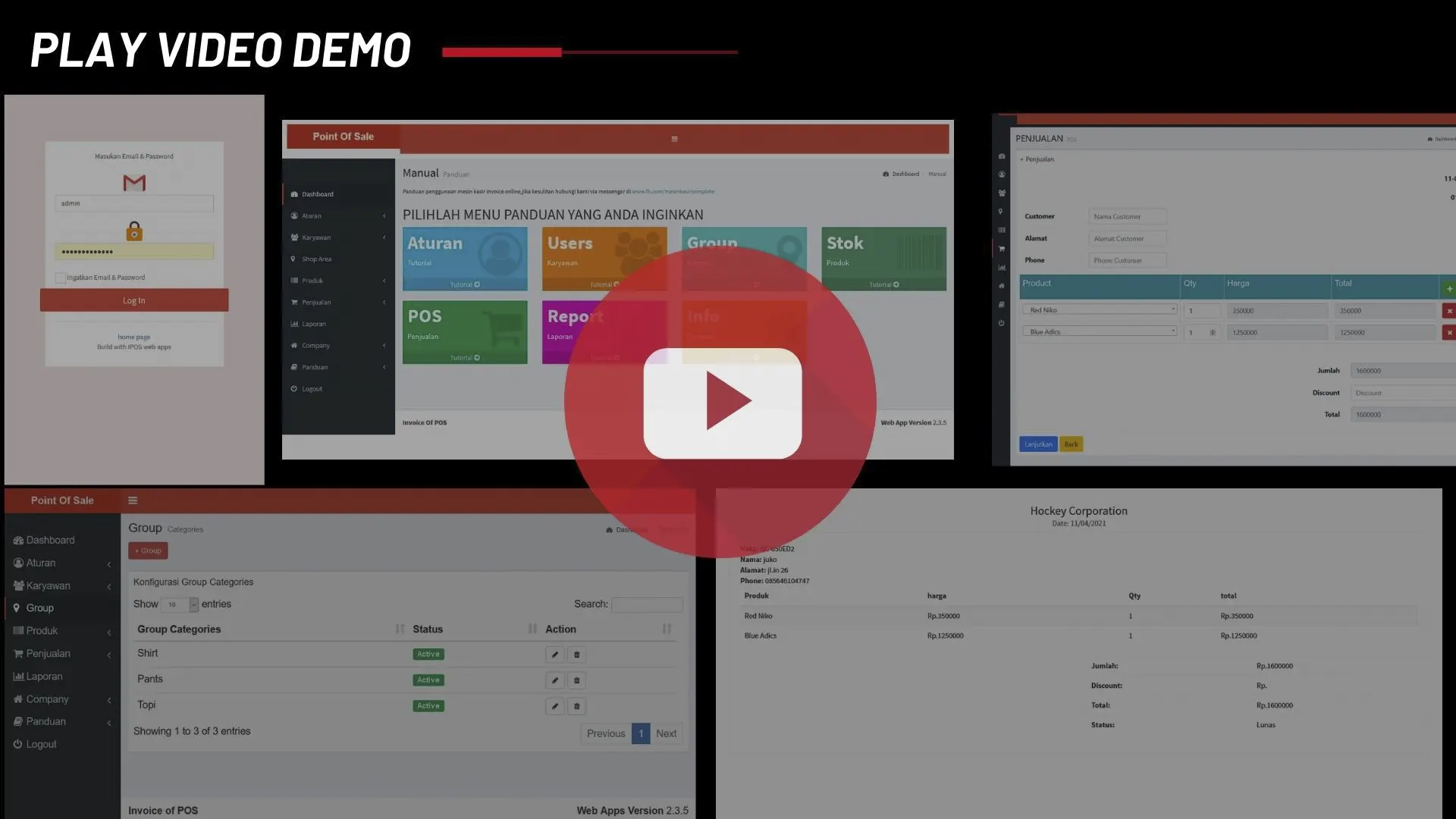 Aplikasi Invoice
Aplikasi Invoice
Text Notes Update
Aplikasi
Temukan aplikasi toko,aplikasi restoran,aplikasi bengkel, aplikasi sekolah, aplikasi invoice , aplikasi akuntansi , aplikasi ekspedisi disini.
Bang Resto Aplikasi Restoran
Aplikasi restoran cafe rumah makan sangat lengkap include website integrasi ,waitrers, kitchen ,kasir, admin, qr code menu digital , whatsapp online order dalam satu app.
Pembuatan Website Cepat dan SEO
Saatnya kini kembangkan website super cepat tanpa database dengan dukungan SEO di dalam nya.
Typography Hockey Computindo
Mesin Kasir , aplikasi kasir , aplikasi toko, aplikasi restoran, aplikasi bengkel, aplikasi sekolah, pembuatan website terbaru.
Lava Aplikasi Toko Grosir dan Eceran.
Kebutuhan untuk penjualan eceran grosir maka menggunakan aplikasi toko lavaapp adalah pilihan terbaik untuk toko minimarket bisnis usaha mu.
Mesin Kasir
Mesin Kasir terbaru untuk toko minimarket dan mesin kasir restoran cafe rumah makan.
Mesin Kasir Restoran
Restoran cafe rumah makan wajib menggunakan mesin kasir ini, lengkap aplikasi software program restoran waiters kitchen kasir admin all in one.
Mesin Kasir Toko
Sempurna dengan barcode system dan touchscreen metode untuk mesin kasir toko minimarket retail shop.
Pembuatan website modern terbaru
Buat web modern bersama kami dengan react, next, remix, gatsby , angular, svelte , blazor wasm untuk solusi terbarik pengembangan site mu.
Mr.RestoPos Aplikasi Restoran
Aplikasi restoran cafe rumah makan super lengkap dengan kemampuan waiters , kitchen display, kasir dan admin dalam satu app integrasi website resto cafe rumah makan.
Product & Services
Dukungan produk dan layanan kami untuk membantu memajukan bisnis usaha mu.

Mesin Kasir
Pilihan mesin kasir terbaik dengan hardware pilihan.
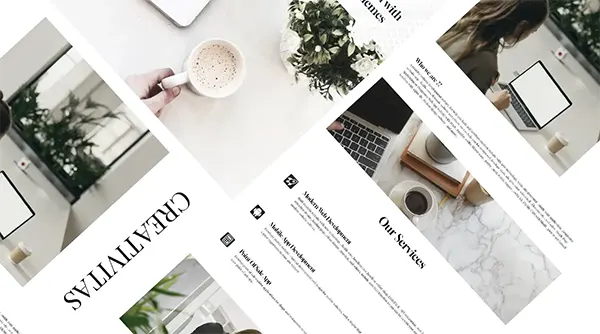
Website
Pengembangan website modern technology.
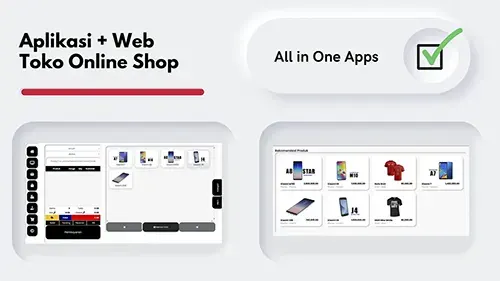
Applikasi
Aplikasi kerja untuk menunjang bisnis usaha mu.